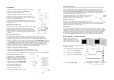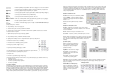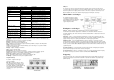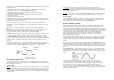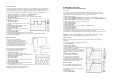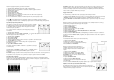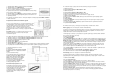User manual
1. Stiskněte tlačítko Horiz. V nabídce Horizontal zvolte Main.
2. Stiskněte tlačítko voleb Window Zone.
3. Otáčejte ovladačem Scale (sekundy/dílek) a zvolte 500 ns.
Jedná se o nastavení detailního pohledu sekundy/dílek.
4. Upravte horizontální úroveň ovladačem Position až do místa křivky,
kterou chcete podrobně zobrazit.
5. Stiskněte tlačítko voleb Window pro podrobné zobrazení části křivky.
6. Pomocí ovladače Scale (sekundy/dílek) upravte horizontální úroveň
a optimalizujte náhled.
Pro přepínání mezi hlavním oknem a oknem podrobnějšího náhledu použijte tlačítka Main a Window
v nabídce Horizontal.
Analýza diferenciálního komunikačního signálu
Pokud se objeví určité potíže se sériovým komunikačním portem
a zaznamenáte zhoršenou kvalitu signálu, nastavte osciloskop
tak, aby zobrazil snímek sériového datového toku. Tím je možné
ověřit úroveň signálu a transientní (přechodnou) dobu.
Vzhledem k tomu, že se jedná o diferenční signál, můžete
použít matematické funkce osciloskopu pro vylepšení zobrazení
průběhu.
Poznámka: Ujistěte se o předchozí kompenzaci obou sond.
Rozdíly v kompenzaci sond mohou způsobit chybu
v diferenčním signálu.
Pro aktivaci diferenčních signálů přivedených do kanálu 1 a 2 postupujte podle následujících kroků:
1. Stiskněte 1 (kanál 1) a nastavte Probe ► Voltage ► Attenuation a nastavte 10X.
2. Stiskněte 2 (kanál 2) a nastavte Probe ► Voltage ► Attenuation a nastavte 10X.
3. Při použití sondy P2220 nastavte přepínače na 10X.
4. Stiskněte tlačítko AutoSet.
5. Stiskněte tlačítko Math pro vstup do Math Menu.
6. Stiskněte Operation a vyberte „ – “.
7. Stiskněte tlačítka voleb CH1-CH2 pro zobrazení nové křivky, která je rozdílná od zobrazené křivky.
8. Pro přizpůsobení vertikálního měřítka a pozice matematického průběhu postupujte následovně:
a) Odstraňte křivky kanálu 1 a kanál
2 z obrazovky.
b) Otáčejte ovladači Vertical Scale a Vertical
Position kanálu 1 a 2 a přizpůsobte vertikální
měřítko
a pozici matematické křivky.
Pro maximálně stabilní zobrazení měřeného
průběhu stiskněte tlačítko Single a upravte
akvizici křivky. Při každém stisku tlačítka
Single osciloskop vytvoří snímek digitální
datového toku. Můžete navíc používat
kurzorová nebo automatická měření
pro analýzu průběhů, popřípadě je můžete
uložit pro pozdější zpracování.
Zobrazení změny impedance v síti
V případě, že navrhujete obvod, který operuje
v širokém rozsahu teplot, bude zapotřebí zjistit
změny impedance v obvodu v závislosti na
teplotních změnách v okolí. Připojte
osciloskop ke vstupu a výstupu obvodu. Tím
zachytíte změny, které nastávají v důsledku
teplotních změn.
Pro sledování vstupu a výstupu obvodu v zobrazení XY postupujte následovně:
1. Stiskněte 1 (kanál 1).
2. Vyberte Probe ► Voltage ► Attenuation ► 10X.
3. Stiskněte 2 (kanál 2).
4. Vyberte Probe ► Voltage ► Attenuation ► 10X.
5. Při použití sond P2220 nastavte jejich přepínače na 10X.
6. Připojte sondu kanálu 1 ke vstupu a sondu kanálu 2 na výstup obvodu.
7. Stiskněte tlačítko AutoSet.
8. Otáčejte ovladačem Vertical Scale (V/dílek) pro zobrazení zhruba stejné amplitudy signálu
pro každý kanál.
9. Stiskněte Display.
10. Vyberte Format ►XY. Osciloskop zobrazí Lissajous vzorek reprezentující vstupní a výstupní
charakteristiky obvodu.
11. Použijte ovladače Scale a Position pro úpravu vertikální úrovně a optimalizaci zobrazení.
12. Vyberte Persist ► Infinite.
Při změnách okolní teploty se na displeji uchovávají změny v charakteristice obvodu.
Data Logging (funkce není dostupná u modelů TDS1000C-EDU)
Osciloskop je možné použít pro záznam dat zdroje v časovém sledu. Předtím můžete konfigurovat
podmínky pro spouštění anebo přímé ukládání všech spuštěných průběhů s informacemi o čase
a době trvání. Data lze uložit na USB paměťové zařízení.
1. Nakonfigurujte osciloskop a jeho požadované spouštěcí podmínky pro sběr dat. Vložte USB disk
do portu na přední straně osciloskopu.
2. Stiskněte tlačítko Utility.
3. Zvolte Data Logging.
4. Stiskněte Data Logging a vyberte On. Tím se aktivujte možnost ukládání dat. V případě, že je tato
funkce aktivována, avšak doposud nedošlo ke spuštění, osciloskop zobrazí hlášení „Data Logging –
Waiting for Trigger“. Před spuštěním záznamu dat je zapotřebí zvolit zdroj, časový průběh a adresář.
5. Stiskněte Source pro výběr signálu pro záznam dat. Použít můžete některý ze vstupních kanálů
nebo matematické křivky.
6. Opakovaně stiskněte tlačítko Duration nebo použijte multifunkční ovladač pro výběr časového
průběhu pro ukládání. Na výběr je rozsah od 0,5 h až 8 hod 30 minut a 8 hod až 24 hod v krocích
po 60. minutách. Výběrem funkce Infinite dojde k nekonečnému záznamu dat.
7. Zvolte Select Folder pro výběr adresáře, do kterého se budou data ukládat. Po výběru adresáře
stiskněte tlačítko Back.
8. Zahajte sběr dat stisknutím tlačítka Single nebo Run/Stop z předního panelu.
9. Po dokončení záznamu se zobrazí hlášení „Data logging completed“.
Limit Testing (funkce není dostupná u modelů TDS1000C-EDU)
Osciloskop můžete použít pro zobrazení aktivního vstupního signálu oproti šabloně a výstup,
popřípadě chybové stavy předávat k porovnávání, v případě, že je vstupní signál v mezích vzorku.
1. Stiskněte tlačítko Utility.
2. Zvolte nabídku Limit Test.
3. Vyberte Source pro výběr zdroje křivky pro porovnání s limitem šablony.
4. Zvolte Compare To. Nastavte hranici pro testovací vzorek, podle kterého se budou porovnávat
testovací signály rozdělené do položek nabídky Source.
5. Vyberte Template Setup a definujte omezení pro porovnání se vstupním zdrojem signálu. Vytvořit
můžete vzorek z interních nebo externích průběhů se specifickou horizontální a vertikální tolerancí.
Stejně tak jej můžete vytvořit z uložených dat. Stiskněte Source pro nastavení umístění zdroje signálu
použitého k vytvoření vzorku.
Stiskněte V Limit / H Limit a otáčejte multifunkčním ovladačem, kterým nastavte hodnotu
pro vertikální / horizontální omezení v dílcích, kterou můžete měnit zdrojový průběh vertikálně /
horizontálně při vytvoření nové šablony.